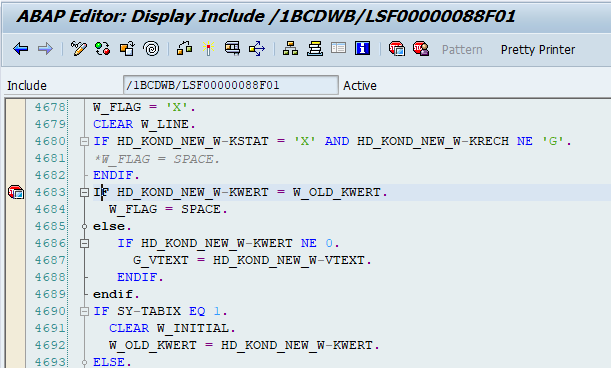Datenschutz & Cookies
Diese Seite verwendet Cookies. Indem Sie fortfahren, stimmen Sie deren Verwendung zu. Erfahren Sie mehr, einschließlich der Kontrolle von Cookies.
Nach einer Weile war ich jedes Mal verärgert (wenn ich das sagen kann), wenn ich Probleme mit dem Formular hatte und die Logik, die ich überprüfen möchte, in den Smartforms fest codiert ist.
Ich habe mich erst kürzlich gefreut, als ich herausgefunden habe, wie man Smartforms debuggt, ohne explizit einen Syntax-HALTEPUNKT in das Smartform selbst zu setzen. Darüber hinaus ist die explizite Verwendung nur im Entwicklungsclient möglich, nicht im Qualitäts- oder Produktivclient.
Also habe ich das gerade dokumentiert, falls ich es in Zukunft brauche. Nun, ich bin kein technischer Typ, also bin ich einfach glücklich, wenn ich nützliche Sachen wie dieses gefunden habe.
Zuallererst müssen Sie zuerst wissen, wie Ihr Smartforms-Programmname lautet.
Um den Smartforms-Namen zu finden, können Sie normalerweise zum Ausgabetyp-Setup gehen, um den Paar- oder Programmnamen zusammen mit den Smartforms abzurufen.
In meinem Fall habe ich beispielsweise den smarforms-Namen kennengelernt und muss diesen Teil des Codes überprüfen, da ich davon ausgegangen bin, dass er irgendwo falsch ist.

Um den Debugger-Punkt in die Smartforms einfügen zu können, ohne explizite Syntax eingeben zu müssen, sind die folgenden Schritte auszuführen.
1. Gehen Sie zu t-code SMARFORMS und geben Sie den Smarform-Namen ein.
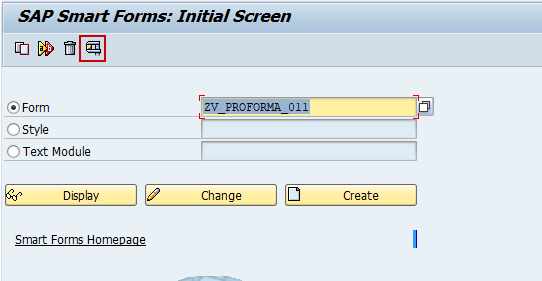
2. Sobald Sie geklickt haben, werden Sie neben dem Namen des Funktionsmoduls zum Bildschirm SE37 weitergeleitet, um Ihre Smartform aufzurufen. Fahren Sie fort, indem Sie auf Anzeige klicken.

3. Öffnen Sie die Registerkarte Quellcode und klicken Sie anschließend in den Symbolleisten auf das Binokularsymbol.
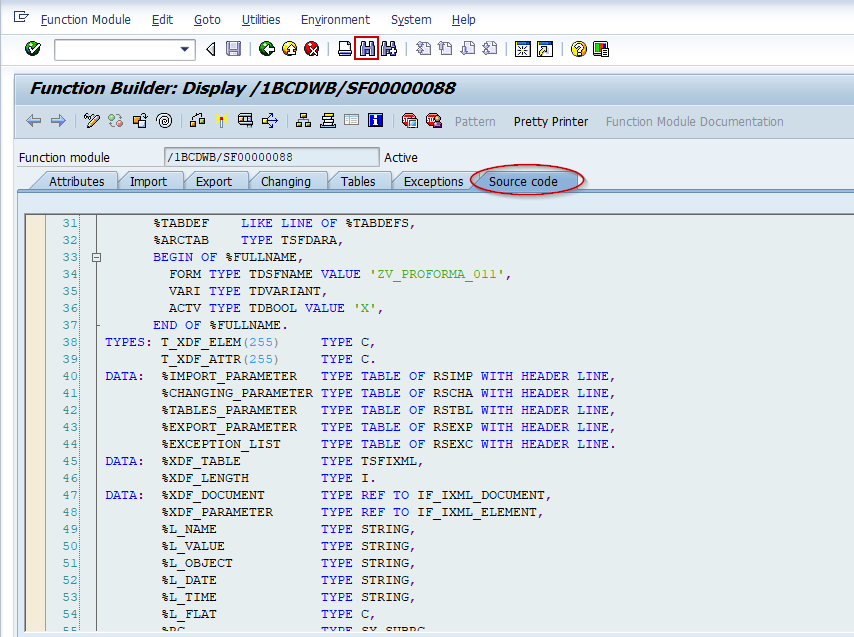
4. Wenn ein Dialogfeld geöffnet wird, geben Sie den Code ein, den Sie untersuchen möchten, und wählen Sie die Option „Im Hauptprogramm“.
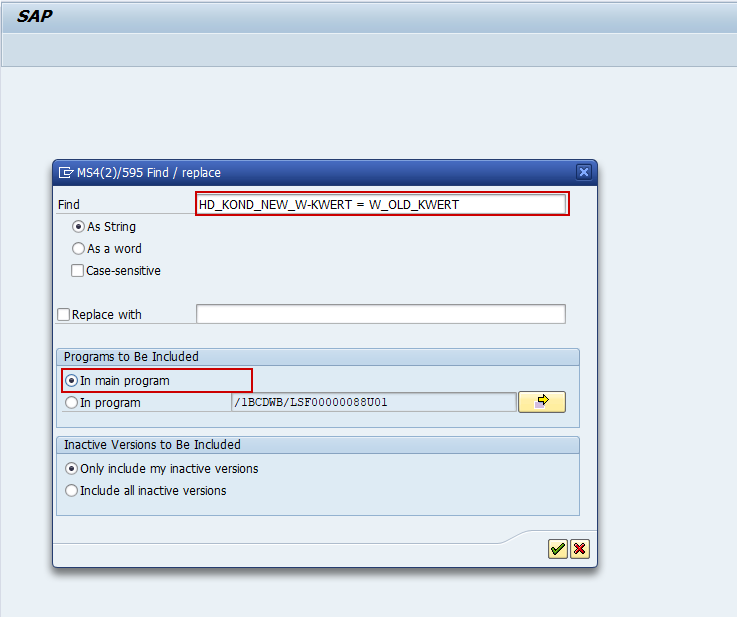
5. Jetzt wird das Programm angezeigt, das dieses Smartform aufruft, und Sie können Ihren Haltepunkt festlegen, um das Debuggen zu initiieren.

6. Danach können Sie Ihre Ausgabe wie gewohnt aufrufen und der Debugging-Bildschirm wird aufgerufen, damit Sie im Debug-Modus ausgeführt werden können.